Dopo l’installazione di iOS 10 il tuo dispositivo è diventato troppo lento? Vediamo insieme alcuni consigli utili per rendere iOS più veloce e stabile!
Apple ha ottimizzato l’ultima versione del suo sistema operativo rendendolo più sicuro, performante e introducendo centinaia di nuove funzioni; ma come accade dopo ogni aggiornamento così importante, una grossa fetta di utenti può riscontrare diverse problematiche legate a bug o problemi di compatibilità e quindi si ritrovano app che crashano, iPhone lenti o iPad instabili subito dopo l’update.
iPhone lento con iOS 10: come renderlo veloce?
Se dopo aver aggiornato ad iOS 10 ti sei accordo che ci sono lag grafici, l’iPad è diventato molto lento e diverse applicazioni sull’iPhone crashano senza motivo, potrebbero esserci diversi problemi del sistema operativo che ti creano questi disagi. Generalmente questi problemi possono verificarsi su dispositivi con la memoria troppo piena, e quindi hai ancora 500MB o un paio di GB liberi; sintomi simili sono stati riscontrati sui dispositivi supportati da iOS 10 ma datati, quindi ti parlo dell’iPhone 5 o iPad di quarta generazione.
In realtà tutto questo non dovrebbe accadere poiché se è Apple a confermare la compatibilità, ci si aspetta un sistema stabilissimo sui device elencati. Ovviamente c’è sempre una soluzione a tutto e quindi se ti sei accorto che iOS 10 è lento, ti invito a leggere i suggerimenti riportati di seguito.
Come velocizzare iOS 10: 7 consigli utili
Prima di disperarti e correre subito a comprare un nuovo dispositivo, ti mostro subito sette soluzioni utili per risolvere questo fastidioso problema del sistema operativo. Buona lettura!
Attiva Riduci movimento
Effetto parallasse, sfumature e transizioni occupano senza dubbio risorse hardware del tuo iDevice, segui questi step per attivare questa funzione:
- apri le Impostazioni
- vai in Generali e poi Accessibilità
- scorri sino a Riduci movimento e attiva questa funzione
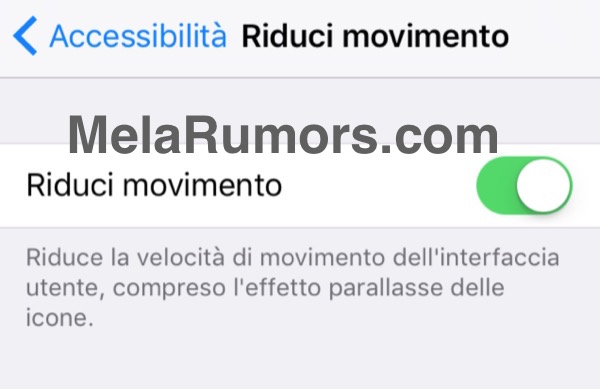
Attivando questa features diverse animazioni della nuova app Messaggi non saranno più disponibili.
Disattiva le notifiche per le app poco utilizzate
Se nel tuo iPad o iPhone hai installato centinaia di applicazioni, son sicuro che molte di queste non le utilizzi spesso oppure non hai la necessità di ricevere notifiche da parte loro. Oltre che ad aumentare la durata della batteria dell’iPhone, disattivando le notifiche libererai anche memoria RAM e processi nella CPU, in questo modo potrai contribuire a velocizzare iOS 10 lento; quindi procedi come descritto di seguito:
- apri Impostazioni e vai in Notifiche
- tocca il nome dell’applicazione da cui non vuoi ricevere notifiche
- spegni il toogle accanto alla voce Consenti notifiche
Fai attenzione ad utilizzare questo settaggio con Facebook, WhatsApp, Skype, Messaggi, Messenger ed altre applicazioni simili: potresti rischiare di non ricevere la notifica per messaggi importanti.
Imposta Spotlight in modo corretto: efficacia Super!
Se conosci bene il mondo iOS ed OSX, saprai che Apple ha sviluppato un potente motore di ricerca versatile e user-friendly che consente di effettuare diverse tipologie di ricerca internamente al dispositivo o allacciandosi ai servizi online più famosi come Google o Wikipedia. Ovviamente questo servizio occupa numerose risorse in termini di CPU e RAM, quindi potrebbe far risultare un iPhone lento con iOS 10 soprattutto se abbastanza datato o molto pieno.
Segui questi passi per settare Spotlight nel modo migliore e sicuramente otterrai dei risultati sbalorditivi in termini di velocità generale del dispositivo:
- apri le Impostazioni di iOS
- vai in Generali e scegli Ricerca Spotlight
- ti suggerisco di disattivare Suggerimenti di Siri (soprattutto se usi poco l’assistente vocale)
- scorri questa pagina verso il basso e probabilmente vedrai tutte le applicazioni installate con il toogle verde attivo sulla destra
- disattiva Spotlight per tutte le applicazioni dove un’eventuale ricerca rapida non ti è utile
Immagina di avere oltre 100 apps installate e iOS ha attivi dei processi continui che indicizzano tutti i contenuti di queste applicazioni: sicuramente la batteria del dispositivo si scarica più velocemente e le prestazioni si riducono drasticamente.
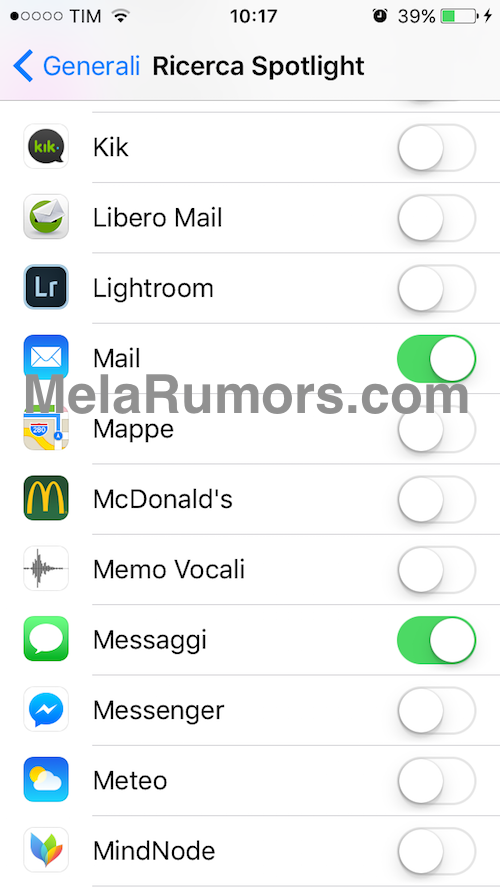
Nel mio caso ho attiva la ricerca solamente per Telefono, Note, Amazon, App Store, Mail, Messaggi e Contatti: ho disattivato oltre 80 applicazioni verificando che iOS è diventato più veloce e reattivo.
Libera la memoria sul dispositivo
Per lo stesso motivo spiegato sopra, se ritieni che molte applicazioni non vengono utilizzate puoi pensare di cancellarle e liberare spazio utile nel tuo iDevice. Quindi fai un tap prolungato sull’icona di un’app che vuoi eliminare e poi tocca la X che compare in alto a sinistra.
Ti consiglio anche di fare un backup periodico delle fotografie e dei video fatti con l’iPhone o ricevuti tramite WhatsApp o e-mail: utilizza iCloud o un cavetto USB per passarli in un computer, quindi procedi all’eliminazione dal dispositivo portatile.
Avere un buon 25% di spazio libero sulla memoria interna dell’iPhone è un buon modo per beneficiare di prestazioni ottimali: quindi se hai un dispositivo da 16GB, lascia sempre 4GB liberi, se ne hai uno da 64GB o più capiente, la soglia può scendere fino al 10%.
Riduci trasparenza
Gli effetti visuali sono sicuramente un fattore importante che causano rallentamenti, quindi:
- vai in Impostazioni > Generali
- accedi ad Accessibilità
- tocca Aumenta contrasto
- attiva Riduci trasparenza
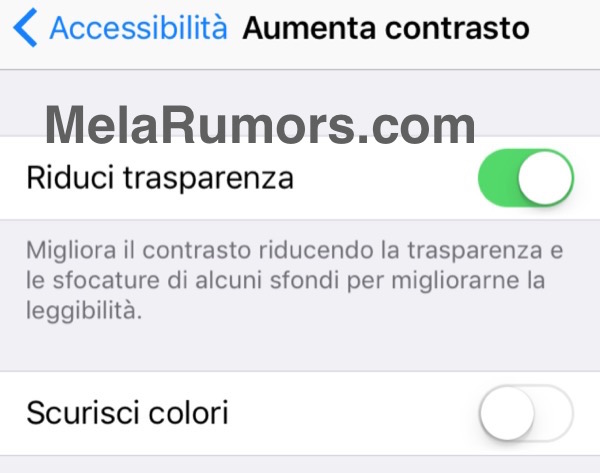
Disattiva il backup su iCloud
Se il tuo dispositivo si sincronizza continuamente con il server iCloud per effettuare il backup, non solo farà scaricare subito la batteria ma utilizzerà parte delle risorse per questo processo. Quindi fai un backup periodico con iTunes e mantieni la sincronizzazione con iCloud solo per le cose più importanti come contatti, promemoria, calendario e note.
Disattiva il backup automatico on cloud come descritto sotto:
- apri Impostazioni e vai su iCloud
- scorri fino a Backup
- spegni Backup iCloud
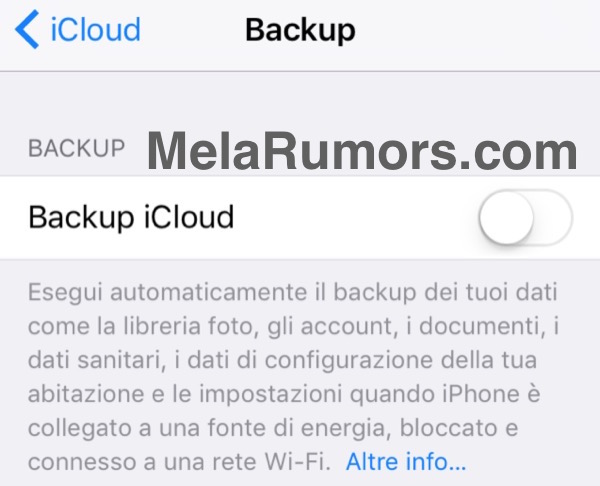
Disabilita l’aggiornamento delle app in background
E’ importantissimo avere sistema operativo e applicazioni sempre aggiornate all’ultima versione disponibile ma un check sugli aggiornamenti disponibili possiamo farlo un paio di volte a settimana e non ogni ora.
Quindi se iOS 10 è lentissimo prova a disattivare la funzione che controlla e scarica automaticamente gli ultimi aggiornamenti dell’AppStore:
- apri le Impostazioni di iOS
- vai in Generali e tocca Aggiornamento app in background
- disattiva la prima voce Aggiorn. app in background
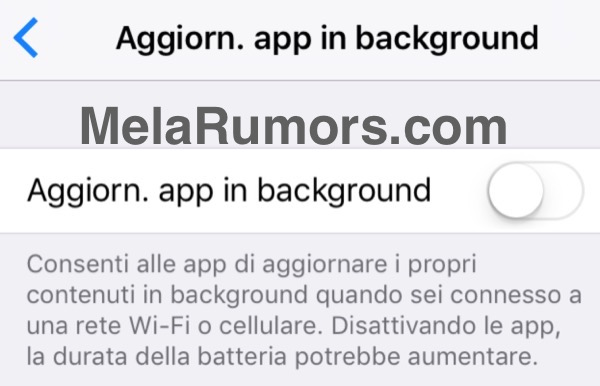
Ricordati di verificare periodicamente gli aggiornamenti aprendo l’AppStore o da Generali > Aggiornamento software.
Installa iOS 10 da zero o fai il downgrade
Infine, se nessuna delle soluzioni di sopra è stata in grado di rendere iOS 10 più veloce allora ti restano due soluzioni piuttosto macchinose e “pericolose” poiché se non effettuate correttamente potrebbero brickare il dispositivo e renderlo inutilizzabile. Inoltre, entrambi i metodi causeranno la perdita di tutti i dati contenuti nel device, quindi procedi con un backup completo.
In realtà ancora prima potresti provare a fare un hard reset dell’iPhone anche se sicuramente funzionerà poco, ma in secondo luogo non ti resta che leggere la guida su come fare un’installazione pulita di iOS 10 e, in caso negativo, dovrai procedere al downgrade da iOS 10 a iOS 9.3.5 che sarà consentito da Apple ancora per poche settimane o fino al rilascio di un nuovo aggiornamento.
Condividi questa guida sui social network così anche i tuoi amici sapranno come velocizzare iOS 10 se l’iPhone o iPad sono diventati troppo lenti dopo l’aggiornamento.
